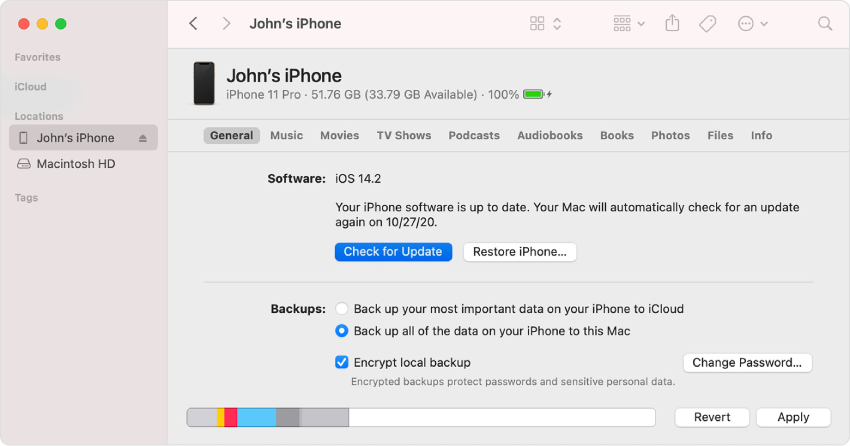Как исправить обновление iOS 16, не отображающееся в настройках
Конференция WWDC 2022 состоялась несколько дней назад, и с ней была выпущена первая бета-версия iOS 16. Тем не менее, многие пользователи жалуются на то, что iOS 16 не отображается в обновлении программного обеспечения, и они сказали, что могут видеть только страницу, на которой говорится, что iOS 15.5 обновлена, когда они открывают обновление программного обеспечения. Если вы обнаружили, что испытываете ту же проблему и хотите исправить проблему iOS 16, эта статья является обязательной для вас.
В этом посте мы поговорим о том, как вы можете получить в свои руки последнюю версию программного обеспечения Apple - iOS 16 для iPhone, чтобы вы могли наслаждаться все новые функции iOS 16.
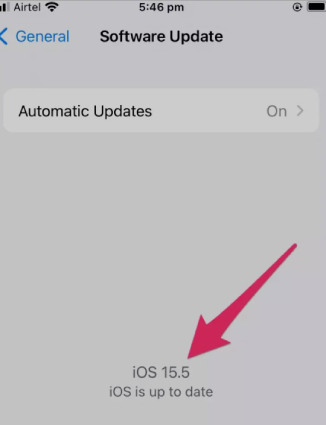
- Часть 1: Почему обновление iOS 16 не отображается?
- Часть 2: 6 распространенных способов исправить обновление iOS 16, которое не отображается
- Часть 3: Окончательный способ исправить обновление iOS 16 не отображается
Часть 1: Почему обновление iOS 16 не отображается?
Если вам интересно, почему мой iPhone не показывает обновление iOS 16 и как я могу получить обновление iOS 16 на моем iPhone? этот раздел вас охватил.
Видите ли, причин для этого может быть несколько. Возможно, вы не установили правильный бета-профиль, ваши сетевые настройки могут быть неисправны, ваш iPhone может быть неподдерживаемым и тому подобное. Вот список всех возможных причин, которые вы должны знать.
- Ваш iPhone не поддерживается, и он никогда не получит обновление iOS 16.
- Вы не установили бета-профиль iOS 16 или не установили правильный профиль.
- Что-то не так с настройками сети.
- Что-то есть с вашей системой iOS.
Теперь вы знаете, почему обновление может не отображаться, давайте поговорим о том, как исправить обновление iOS 16, не появляющееся на вашем iPhone.
Часть 2: 6 распространенных способов исправить обновление iOS 16 не отображается
Если вы столкнулись с проблемами с вашим iPhone iOS 16, не отображаемым в обновлении программного обеспечения, может быть несколько способов разобраться в этом для вас. Давайте рассмотрим несколько методов устранения неполадок, чтобы исправить это.
Способ 1: Проверьте совместимость с iPhone
Если обновление iOS 16 не отображается в настройках, возможно, это связано с тем, что обновление iOS недоступно для вашей модели iPhone. С iOS 16 Apple удалила многие модели из списка поддерживаемых устройств. Тем не менее, вот полный список устройств, которые будут поддерживать iOS 16.
- iPhone 8 и 8 Plus
- iPhone X, XR, XS и XS Max
- iPhone 11, 11 Pro, 11 Pro Макс
- iPhone 12, 12 Pro, 12 Pro Макс
- iPhone 13, 13 Pro, 13 Pro Макс
- iPhone SE 2-го и 3-го поколения
Если у вас есть iPhone 6, 6s, 7, 8s или SE 1-го поколения, вы не получите обновление iOS 16.
Способ 2: Проверьте состояние системы Apple
Если iPhone, который вы используете, находится в списке поддерживаемых устройств iOS 16, но все же вы испытываете проблему с тем, что обновление iOS 16 не отображается, то вы можете попробовать проверить состояние системы Apple для ее услуг. Когда Apple.com сервер не работает или с ним возникают какие-либо проблемы с обслуживанием, ваш iPhone не подключается к серверу Apple, что приводит к тому, что iOS 16 не отображается в опции обновления программного обеспечения.
Чтобы проверить, работает ли система Apple нормально или нет, вы можете перейти на страницу Страница состояния системы поддержки яблок. Если все услуги отмечены зеленым цветом, то состояние системы в порядке. Если серверы Apple выходят из строя и температивно недоступны, вам нужно будет подождать, пока он снова выйдет в интернет.

Способ 3: Удалите бета-профиль iOS 16
Если обновление iOS 16 не отображается даже сейчас, это может быть связано с тем, что вы не удалили предыдущий бета-профиль для iOS 16. Чтобы получить обновление iOS 16, вам нужно будет удалить бета-профиль разработчика iOS 16 и установить новую версию iOS 16 на свой iPhone.
Вот как вы можете удалить старый бета-профиль.
- Откройте Настройки > Общие > VPN & Device Management.
Выберите бета-профиль iOS 16 и нажмите «Удалить профиль».

- Перезагрузите телефон.
Теперь перейдите в раздел «Настройки» > «Общие > обновление программного обеспечения», чтобы без проблем загрузить новые обновления iOS.
Способ 4: Проверка и сброс настроек сети
Обновление iOS не отображается в настройках, даже если вы удалили старый бета-профиль? Если это так, возможно, что-то не так с настройками сети. Убедитесь, что ваше подключение к Интернету работает нормально. Если это не так, попробуйте использовать другую сеть или сбросьте настройки сети на iPhone.
Вы можете сбросить настройки сети, выполнив следующие действия.
- Откройте «Настройки» на iPhone.
Перейдите в раздел Общие > Перенос или сброс iPhone > Сброс > Сброс настроек сети.

- Введите пароль и нажмите «Сброс» для подтверждения.
Способ 5: Перезагрузите устройство iOS
Не получаете обновление iOS 16 даже сейчас? Просто попробуйте перезагрузить iPhone. Для этого выполните следующие действия.
- Одновременно нажмите и удерживайте боковую кнопку и кнопку увеличения громкости.
- Поставьте ползунок вправо, чтобы выключить iPhone.
- Подождите 30 секунд.
Перезагрузите устройство, нажав и удерживая боковую кнопку, пока не появится логотип Apple.

Способ 6: Используйте iTunes / Finder для получения обновления iOS 16
iTune пригодится, когда вы столкнетесь с обновлением iOS 16, не отображающим проблему. Вы можете попробовать получить обновление iOS 16 через iTunes с компьютера Windows или из Finder на Mac.
Вот как получить обновление iOS 16 с помощью iTunes или Finder.
- Загрузите и настройте последнюю версию iTunes на своем компьютере. Если у вас есть компьютер Mac, пропустите этот шаг.
- Подключите iPhone к ПК с Windows или Mac и выберите «Доверять этому компьютеру».
В Windows откройте iTunes и выберите свой iPhone. Затем нажмите «Сводка» и выберите «Проверить наличие обновлений», чтобы установить обновление iOS 16.

На компьютере Mac откройте Finder, выберите устройство на боковой панели Finder, нажмите «Общие» на панели кнопок, а затем выберите «Проверить наличие обновлений», чтобы установить обновление iOS 16.

Часть 3: Окончательный способ исправить обновление iOS 16 не отображается
Если все вышеперечисленные попытки исправить обновление iOS 16, не отображающее проблему, терпят неудачу, возможно, что-то не так с системой вашего iPhone. К счастью, вы можете быстро исправить это с помощью Tenorshare ReiBoot.
Tenorshare ReiBoot - это инструмент, который может исправить различные проблемы с системой iOS и помогает исправить iOS до нормального бесплатного без стирания данных на вашем устройстве. Вот как использовать ReiBoot, чтобы исправить проблему iOS 16 без обновления.
- Загрузите и установите последнюю версию Tenorshare Reiboot на свой Win или Mac.
Откройте ReiBoot, используя панель поиска по умолчанию в вашей системе. Подключите iPhone к компьютеру и нажмите «Пуск» на главном экране.

На следующей странице выберите «Стандартное восстановление», чтобы избежать потери данных. Обязательно прочитайте все инструкции.

Система предложит вам загрузить последнюю прошивку, нажмите «Загрузить».

Когда загрузка будет завершена, нажмите «Начать стандартное восстановление».

Дождитесь завершения процесса, и все готово!

Теперь перейдите в Настройки > Обновление общего > программного обеспечения. Скорее всего, вы увидите обновление iOS 16 сейчас.
Заключение
Apple только что выпустила бета-версию iOS 16, но многие пользователи жалуются на то, что обновление iOS 16 не отображается. Если вы один из них, прочитайте этот пост, и вы должны знать, как получить обновление iOS 16. Когда вы попробовали эти 6 распространенных способов и все еще испытываете проблему iOS 16, не отображаемую в обновлении программного обеспечения, попробуйте использовать Tenorshare ReiBoot, который является вашим лучшим другом во время этого процесса устранения неполадок.
Выскажите своё мнение
Оставить комментарий
Оставьте свой отзыв о статьях Tenorshare

ReiBoot для iOS
№1 Бесплатное ПО для восстановления и ремонта системы iOS
Быстрое и простое восстановление